Bir Microsoft 365 kullanıcısıysanız, Power Automate uygulamasının simgesinin Excel, Powerpoint ve Outlook gibi daha aşina olduğunuz Microsoft uygulamaları arasında listelendiğini görmüş olabilirsiniz. Power Automate'in ne olduğunu ve neler yapabileceğini tartışacağız. Ardından, hemen uygulayabileceğiniz birkaç kullanışlı Power Automate şablonuna göz atacağız.
Birçok ofis işi, OneDrive veya Dropbox'ta belirli bir klasöre e-posta eki kaydetmek veya Microsoft'ta bir görev oluşturmak gibi bir roket bilimcisinin gerçekleştirmesi gerekmeyen tekrarlayan görevleri içerir. Microsoft Teams'de bir mesajın planlayıcısı. Bunlar, Power Automate'in yapmak için yapıldığı türden görevlerdir.
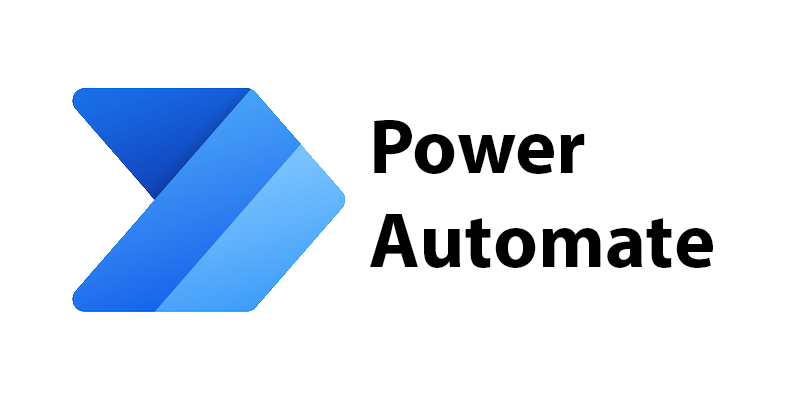
Microsoft Power Automate Nedir?
Microsoft Power Automate eskiden Microsoft Flow olarak adlandırılırdı. IFTTT (Eğer Bu O Zaman Buysa) 'ye benzer bir araç takımıdır ve aşağıdaki gibi şeyler yapmak için kullanabilirsiniz:
Başka bir deyişle, Microsoft Power Automate, manuel ve bazen karmaşık süreçleri otomatikleştirilmiş iş akışlarıyla değiştirmenize olanak tanır.
Yalnızca Microsoft Uygulamaları İçin Değil
Beklediğiniz gibi, Microsoft Power Automate diğer Microsoft uygulamalarına bağlanır. Örneğin, Microsoft Teams'de aldığınız bir mesajı alıp Microsoft OneNote 'e kaydeden Power Automate'de bir işlem ayarlayabilirsiniz.
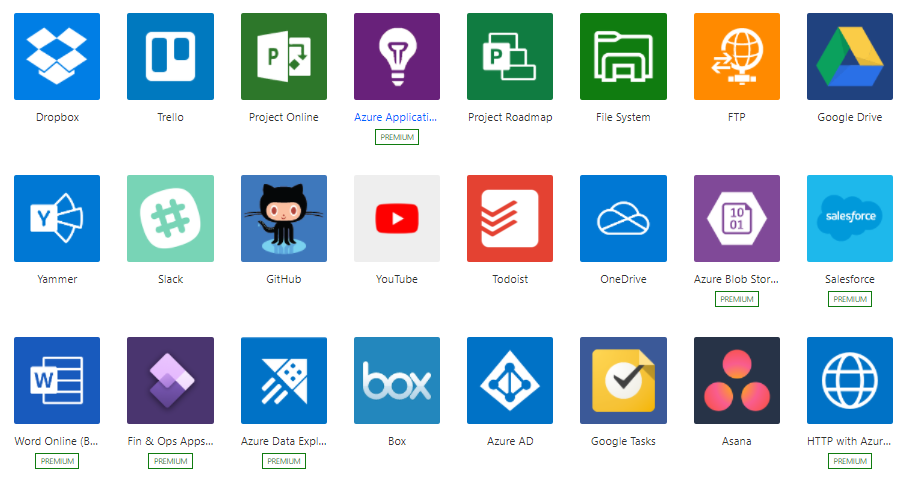
Ancak Power Automate'i gerçekten kullanışlı yapan şey, tonüçüncü taraf uygulamasına da bağlanabilmesidir. En son kontrol ettiğimizde, Power Automate 500'den fazla başka hizmete bağlanıyor. Vay canına.
Üç Tür Akış
Microsoft, Power Automate'te yapabileceğiniz şeyleri üç tür akışa ayırır:
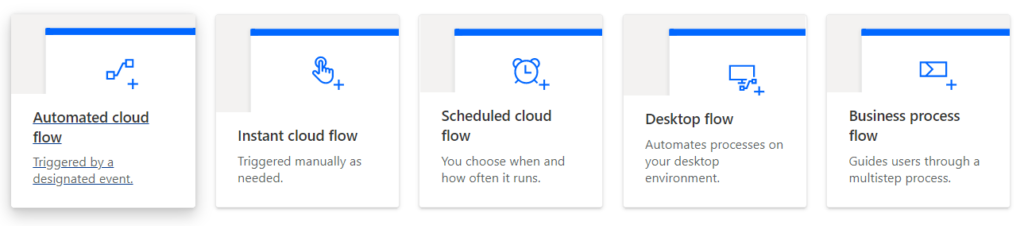
Haydi her bir akış türüne bakın ve bunu neden kullanabileceğinizi gözden geçirin.
Power Automate'in Bulut Akışları
Microsoft Power Automate'teki bulut akışları üç kategoriye ayrılabilir:
Otomatik akışlar, örneğin bir yeni tweet, belirli bir etiketle veya belirli bir kişiden bir e-posta aldığınızda gönderilir. Hesapları birbirine bağlamak ve birbirleriyle iletişim kurmalarına izin vermek için otomatik bir akış kullanabilirsiniz. Örneğin, patronunuzdan e-posta aldığınızda size bir metin mesajı gönderen bir otomasyon oluşturabilirsiniz.
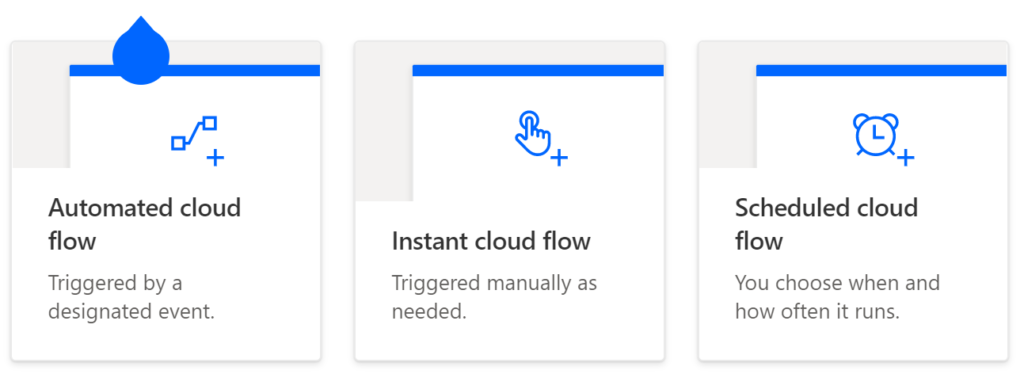
Bir düğmenin tıklanması anında akışları tetikler. Günlük ekip toplantısına katılmaları için ekibinize tekrar tekrar e-posta gönderdiğinizi varsayalım. Bunu otomatikleştirmek için bir düğme oluşturabilirsiniz. Düğmeyi oluşturun ve ardından bu düğmeyi her tıkladığınızda, ekibinize otomatik olarak toplantıya katılmalarını hatırlatan bir e-posta gönderilir. Bu yalnızca size zaman kazandırmakla kalmayacak, aynı zamanda birini istemeden e-postadan çıkarmak gibi hataları da azaltacaktır.
Zamanlanmış bir akış, görevleri bir zamanlamaya göre otomatikleştirir. Örneğin, verileri bir SharePoint sitesine veya belirli bir veritabanına otomatik olarak yükleyen zamanlanmış bir akış oluşturabilirsiniz.
Bunlar, buluttaki bilgilerle ilgilenen üç tür Power Automate akışıdır. Ardından, masaüstünüzde gerçekleştirdiğiniz görevlerin akışlarına bakacağız.
Power Automate'in Masaüstü Akışları
Microsoft, Power Automate'in yeteneklerini genişleten ve yinelenen masaüstü işlemlerini otomatikleştirmenizi sağlayan ve masaüstünde gerçekleştirdiğiniz eylemleri içeren Power Automate Desktop adlı bir araca sahiptir. ağ. Excel'de bir makro kaydetmeye benzer. Bir dizi eylemi kaydedebilir ve bu eylem dizisini tetiklemek için doğru olması gereken koşulları belirtebilirsiniz.
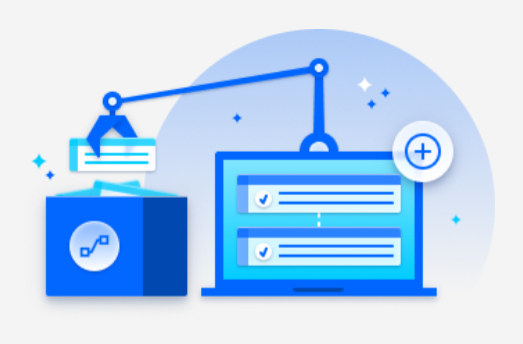
Örneğin, veri alan bir masaüstü akışı oluşturabilirsiniz. bir web sitesi ve bir Excel dosyasına ekler. Veya Microsoft Word belgelerini PDF'lerde birleştiren bir akış oluşturabilirsiniz.
Power Automate'in İş Süreci Akışları
Diyelim ki müşteri hizmetleri taleplerine yanıt veren çalışanlarınız var. Hangi çalışanın bir müşteriyle etkileşimde bulunduğu önemli değil, müşteri deneyiminin tutarlı olması için onların da aynı adımları izlemesini istersiniz.
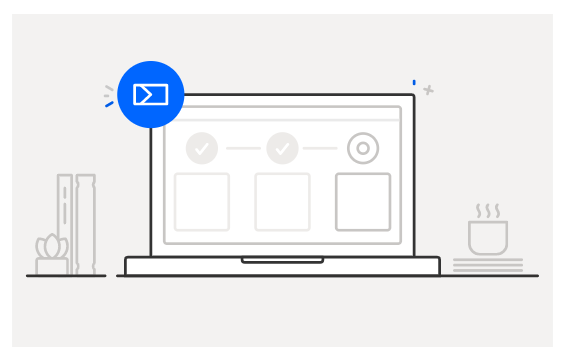
Başka bir deyişle, belirli bir sonuca ulaşmak için insanların izlemesi gereken bir dizi adım oluşturmak için bir iş süreci akışı kullanabilirsiniz. Yalnızca çalışan eğitimine güvenmek yerine, iş süreci akışları çalışana rehberlik eder ve hatalardan kaçınmasına yardımcı olur.
Faydalı Power Automate Şablonları
Microsoft Power'ın ne olduğu konusunda kafanızı karıştırmanın belki de en kolay yolu Otomatikleştirmenin yapabileceği bazı şablonları keşfetmektir. IFTTT kullandıysanız, bu konsepte aşinasınızdır. Power Automate şablonları tıpkı IFTTT'deki uygulamalar veya tarifler gibidir.
Power Automate şablonlarını olduğu gibi kullanabilir veya belirli koşullarınıza ve hedeflerinize uyacak şekilde ince ayar yapabilirsiniz. İşte başlamanız için birkaç tane.
Faydalı Otomatik Akış Şablonları
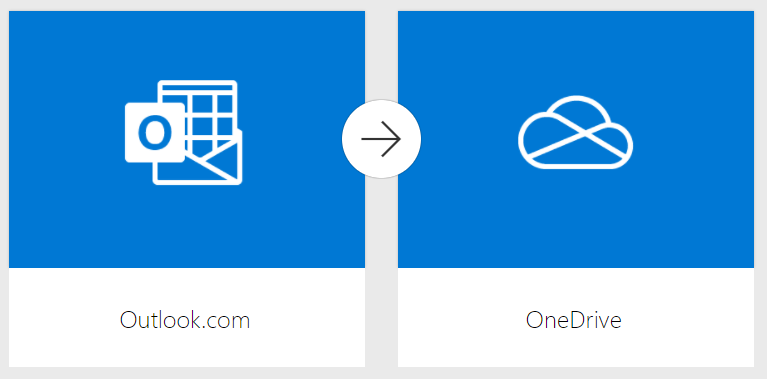
Eki olan bir e-posta aldığınızda, ek, Power Automate'den E-posta Ekleri adlı bir klasöre OneDrive'ınıza kaydedilir.
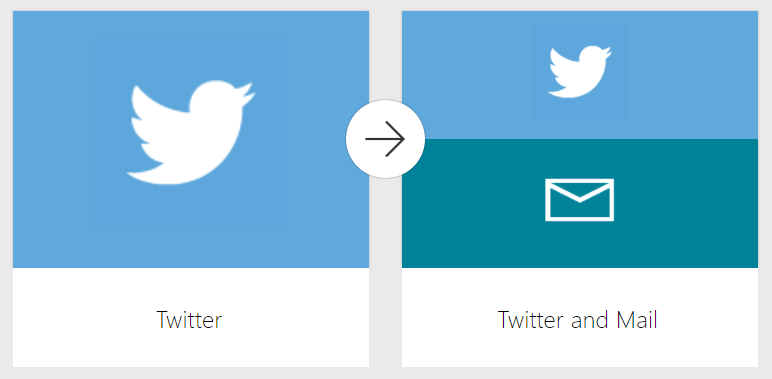
Belirttiğiniz bir anahtar kelime hakkında bir tweet olduğunda, Power Automate, tweet'i yayınlayan hesapla ilgili bazı temel kullanıcı ayrıntılarını içeren bir e-posta gönderir.
Faydalı Anında Akış Şablonları
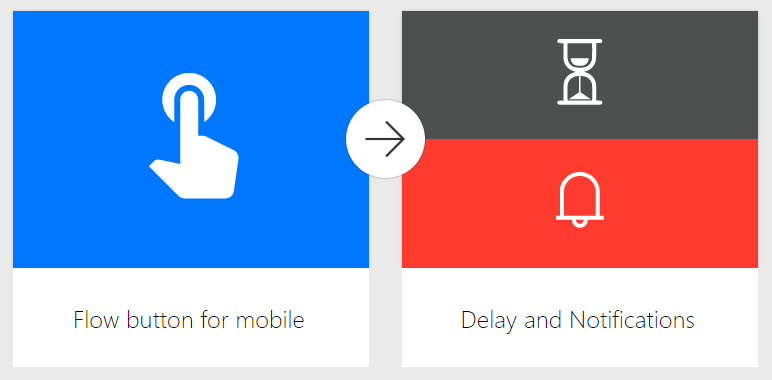
Bu akış şablonu, size özel bir gecikmeli hatırlatıcı gönderecek bir düğme oluşturur.
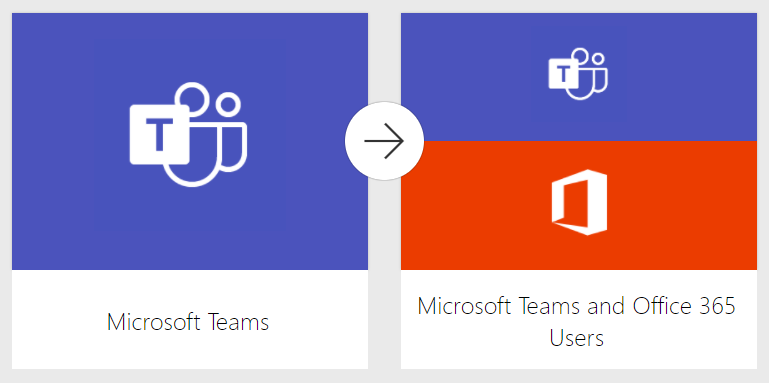
Bu akış, bir Microsoft Teams kanalından veya sohbetten herhangi bir mesajı gönderen kişiyle bir toplantı planlamanıza olanak tanır.
Faydalı Planlanmış Akış Şablonları
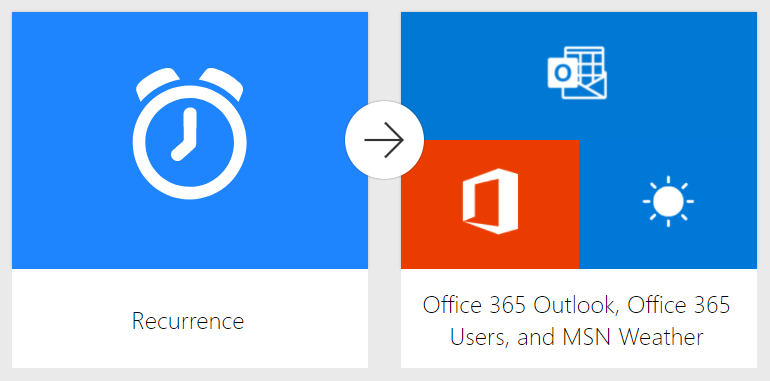
Bu şablon takviminize bakar ve size uçuşlar, oteller ve hava durumu bilgileri dahil olmak üzere gelecek haftanızın bir e-posta özetini gönderir.
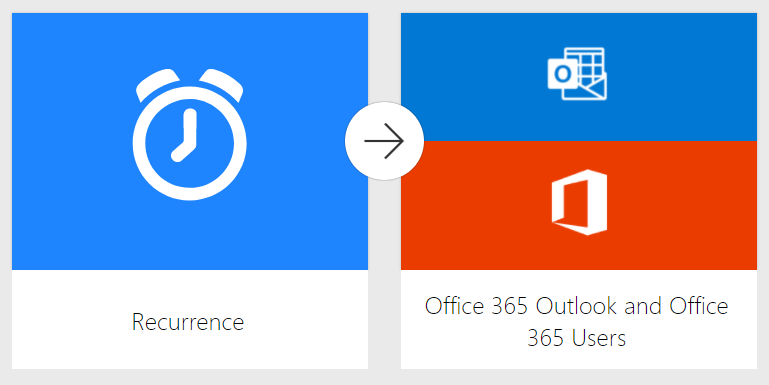
Bu, yarının programına bakmayı unutan ancak e-postalarını sık sık kontrol eden kişiler için harika bir fırsat. Ertesi gün belirttiğiniz saatten önce herhangi bir toplantı olursa, Outlook e-postanıza bir hatırlatıcı gönderilir.
Başka Kimsenin Yapamayacağı Şeyleri Yaparak Daha Fazla Zaman Harcayın
Microsoft'un Power Automate için sloganı şudur: “Önemli olana dikkat edin. Gerisini otomatikleştirin.” Kabul etmelisin, haklılar. Neyin otomatikleştirilebileceğini otomatikleştirirseniz, strateji oluşturma, derin düşünme ve rahatlama gibi daha önemli şeyler için size daha fazla zaman kalır. Gelecek şimdi ve robotları sizin için çalıştırmanın zamanı geldi!